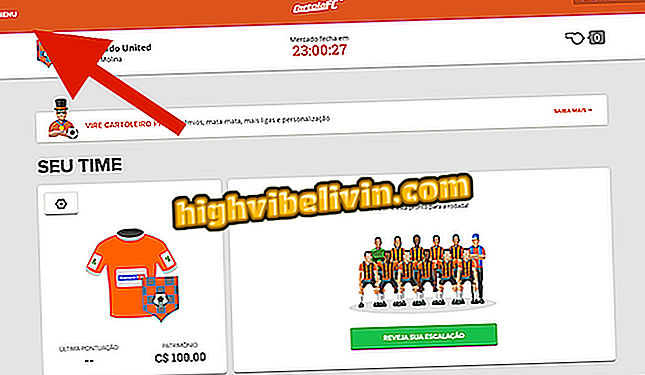Sådan overfører du billeder, videoer og filer fra iPhone til pc
AirDroid er et værktøj, der giver dig mulighed for at overføre filer og oplysninger mellem din computer og din mobiltelefon uden at bruge kabler. Appen er tilgængelig til Android og iPhone (iOS) telefoner. På grund af den mere lukkede karakter af Apples system er appen imidlertid ikke så komplet som versionen til Google-platformen.
Den store fordel forbliver dog: Du kan downloade og sende fotos, videoer og filer uden at installere noget på pc'en. Brug blot browseren til at få adgang til en bestemt AirDroid-side, hvilket gør værktøjet kompatibelt med ethvert operativsystem - Windows, MacOS og endda Linux. Tjek tipsene og lær hvordan du bruger det på iPhone.

iPhone: fire tips til at gøre mere plads på din smartphone
I tvivlen mellem iPhone 8 og iPhone X? Kend ligheder og forskelle
Trin 1. Installer AirDroid på din telefon. Når du først åbner appen, skal du lade den få adgang til dine fotos og sende meddelelser. For at gøre dette skal du blot trykke på "OK" og "Tillad".

Lad AirDroid sende beskeder og få adgang til dine fotos på iPhone
Trin 2. Tryk derefter på "Spring" i øverste højre hjørne af skærmen. Vælg nu "AirDroid Web" i fanen "Mine enheder". Husk at din computer og din telefon skal være tilsluttet det samme Wi-Fi-netværk.

Aktiverer Wi-Fi-netværksdeling
Trin 3. På din computer, gå til web.airdroid.com og på din smartphone, tryk "Scan QR code" for at scanne QR-koden, der vises på pc-skærmen. Før det er det dog nødvendigt at give "OK" for at lade appen bruge iPhone-kameraet.

Scan QR-koden, der vises på pc-skærmen
Trin 4. Når du har logget ind på AirDroid via pc'en, skal du bruge genveje på venstre side af vinduet til at overføre filer, fotos og videoer. Proceduren er den samme i alle tre tilfælde.

Åbn ikonet, der svarer til den type fil, du vil overføre på pc'en
Trin 5. For at downloade filer, fotos og videoer skal du vælge de ønskede elementer og klikke på "Download". Du kan også bruge genvejen "Vælg alle" til at markere alle elementer på én gang.

Downloadning af fotos, videoer eller andre filer på pc'en
Trin 6. Filerne, billederne og videoerne downloades i en komprimeret fil, i ZIP-format. For at hente dem skal du blot få adgang til downloadmappen på din computer, højreklikke på filen og gå til "Uddrag alle ...".

Unzipping filer hentet af AirDroid på pc
Trin 7. Hvis du vil sende filer fra pc til iPhone, skal du bruge valgmulighederne "Send" eller "Upload folder". Den første sender en enkelt fil, mens den anden bærer en mappe med flere elementer. Igen er proceduren ens for fotos, videoer og andre filer.

Afsendelse af filer, fotos eller videoer til iPhone
Trin 8. På mobiltelefonen vises den modtagne fil på skærmen. Billeder og videoer gemmes i billedbiblioteket. Allerede filerne i et andet format, som følge af begrænsningerne i iOS, vil kun være tilgængelige AirDroid. Du kan dog holde fingeren trykket på den og gå til Del for at dele den med andre applikationer.

Fil modtaget af AirDroid på iPhone
Nyd tips til overførsel af filer mellem iPhone og pc uden brug af kabler.
Er det fordelagtigt at skifte fra iOS mobil til Android? Du kan ikke svare på dette emne